リモートコンピューターのスクリーンショットをキャプチャできるツール
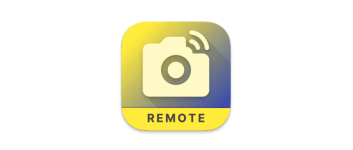
ローカルネットワーク接続または Wi-Fi を介して、スマートフォンやタブレット、リモートコンピュータのスクリーンショットを撮ることができるアプリケーション。さまざまなプラットフォーム間でスクリーンショットをシームレスにキャプチャして整理できます。
Screenshot Remote の概要
Screenshot Remote は、さまざまなプラットフォームでスクリーンショットをキャプチャおよび管理するためのシームレスかつ安全な方法を提供します。
Screenshot Remote の機能
Screenshot Remote の主な機能です。
| 機能 | 概要 |
|---|---|
| メイン機能 | スクリーンショット |
| 機能詳細 | ・リモートコンピューターのスクリーンショットを撮ることができます。 |
リモートデバイスのスクリーンショットを撮ることができます
Screenshot Remote は、ローカルネットワーク接続または Wi-Fi を介して、スマートフォンやタブレット、リモートコンピュータのスクリーンショットを撮ることができるアプリケーションです。
Screenshot Remote は、Windows、Mac、Android、iOS で利用可能なフリーソフトで、さまざまなプラットフォームでシームレスかつ安全にスクリーンショットをキャプチャして管理することができます。
プライバシーとセキュリティ
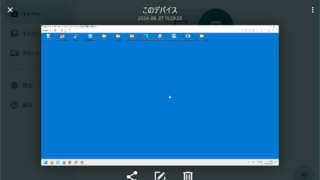 Screenshot Remote は、Android、iOS、macOS、Windows などの、さまざまなプラットフォームで動作するように設計されており、デバイスに関係なく、多用途で使いやすいエクスペリエンスを実現します。
Screenshot Remote は、Android、iOS、macOS、Windows などの、さまざまなプラットフォームで動作するように設計されており、デバイスに関係なく、多用途で使いやすいエクスペリエンスを実現します。
すべてのデータは、外部サーバーやデータベースにアップロードせずにユーザーのデバイスにローカルに保存されるため、データのセキュリティに関して安心です。
リモートコンピューターのスクリーンショットをキャプチャできる最先端のツール
Screenshot Remote は、ローカルネットワーク接続または Wi-Fi を使用して、携帯電話、タブレット、または別のコンピューターからリモートコンピューターのスクリーンショットをキャプチャできる最先端のツールです。Screenshot Remote は、監視目的、テクニカル サポート、または個人使用のいずれの場合でも、遠くからスクリーンショットをキャプチャしてアクセスするためのシームレスで効率的な方法を提供します。
機能
- リモートコンピューターのスクリーンショットを撮ることができます。
- プライバシーとセキュリティ:ユーザーのプライバシーを重視する Screenshot Remote は、すべてのデータを外部サーバーやデータベースにアップロードせずにユーザーのデバイスにローカルに保存するため、データ セキュリティに関して安心です。画像とコマンドは、業界標準の暗号化を使用して、ローカル ネットワークまたは Wi-Fi 経由でデバイス間で安全に転送されます。
- デバイスのペアリング:アプリケーションを使用するには、ユーザーはまずデバイスをペアリングして、スクリーンショットのシームレスな転送と管理のための安全な接続を確立する必要があります。デバイス タブを使用すると、ペアリングされたすべてのデバイスを追跡するプロセスが簡素化され、アプリケーション内での整理とアクセスが容易になります。
- カスタマイズ オプション:ユーザーは画面キャプチャ設定をカスタマイズして、個人の好みや要件に合わせてエクスペリエンスを調整できます。
- マルチモニターのサポート:マルチモニター設定のユーザー向けに、Screenshot Remote にはキャプチャするモニターを選択する機能が組み込まれており、正確なスクリーンショット機能が保証されます。
- 画像の編集と管理:ギャラリータブではスクリーンショットが保存されるだけでなく、編集ツールと共有オプションも提供され、キャプチャから利用までのプロセスが合理化されます。
仕様
使い方
インストール
1.インストール方法(Windows)
- 言語を選択して[OK]をクリックします。
- 使用許諾契約書が表示されます。[同意する]をクリックします。
- インストールするコンポーネントを選択して[次へ]をクリックします。
- インストール先を確認して[インストール]をクリックします。
- インストールが完了しました。[完了]をクリックしてセットアップウィザードを閉じます。
基本的な使い方
1.基本的な使い方
- Screenshot Remote を起動すると、接続されているデバイスの一覧が表示されます。
- デバイス名をクリックすると、デバイスのスクリーンショットを撮影できます。
- 下部の真ん中の編集ボタンをクリックすると、スクリーンショットを保存できます。
- 保存されたスクリーンショットは「ギャラリー」で見ることができます。

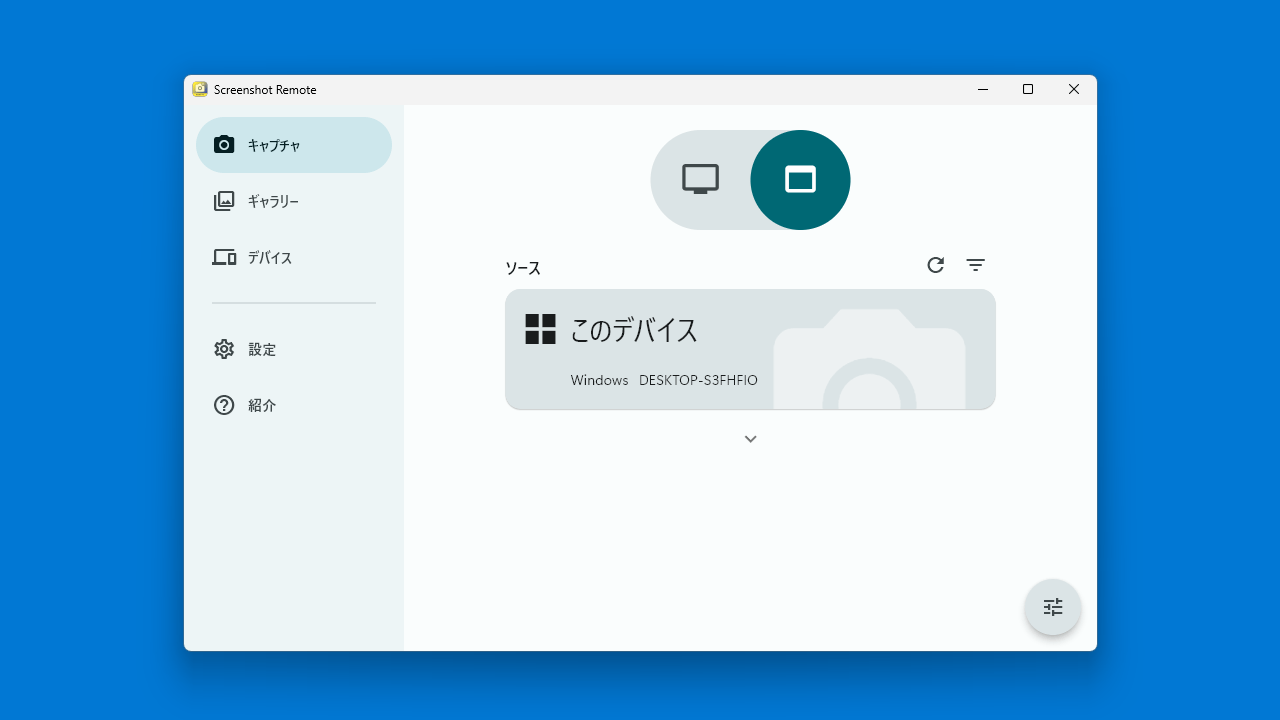
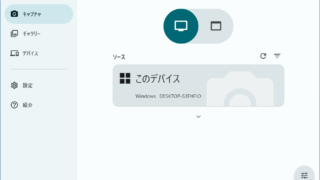
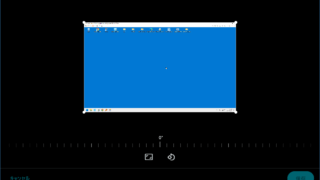
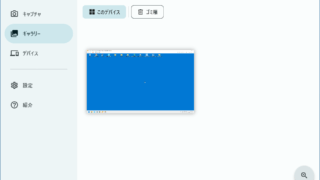
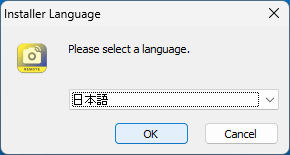
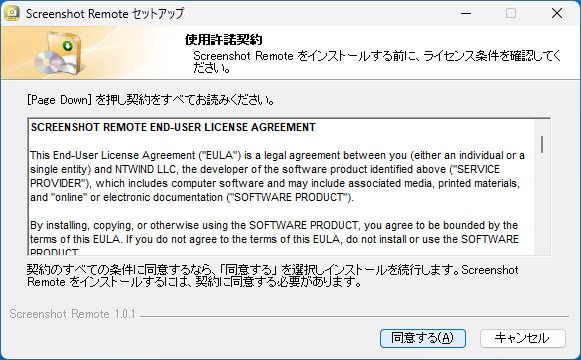
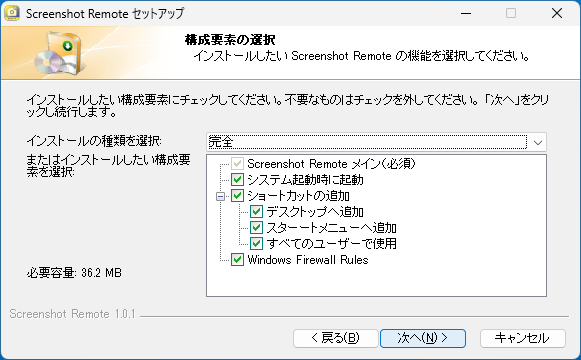
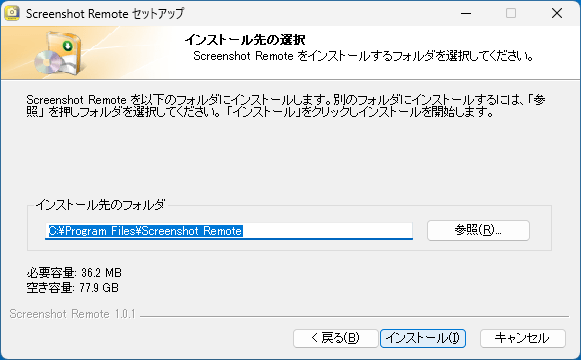
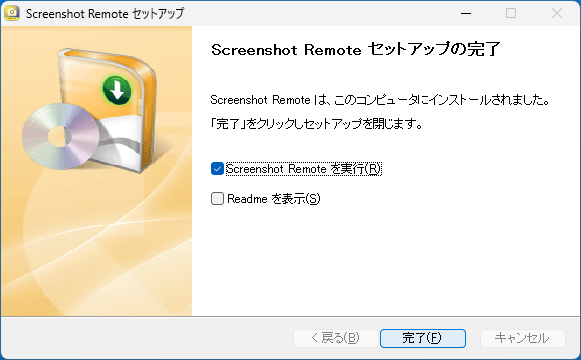
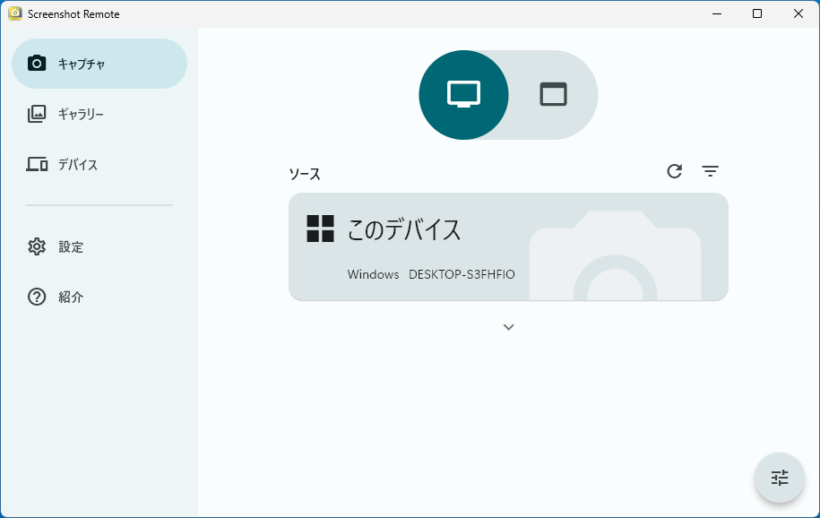
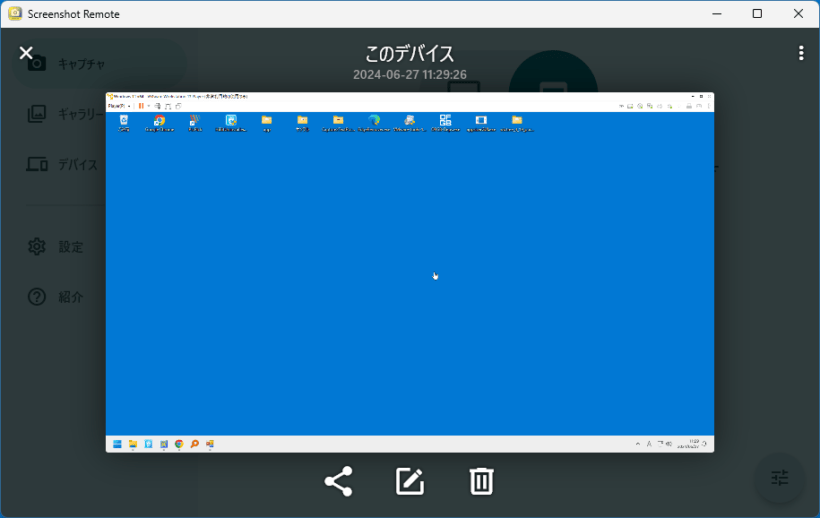
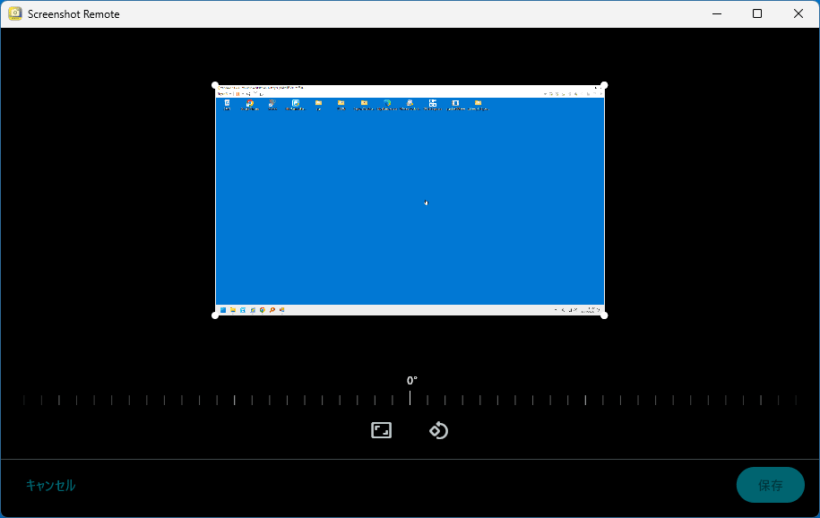
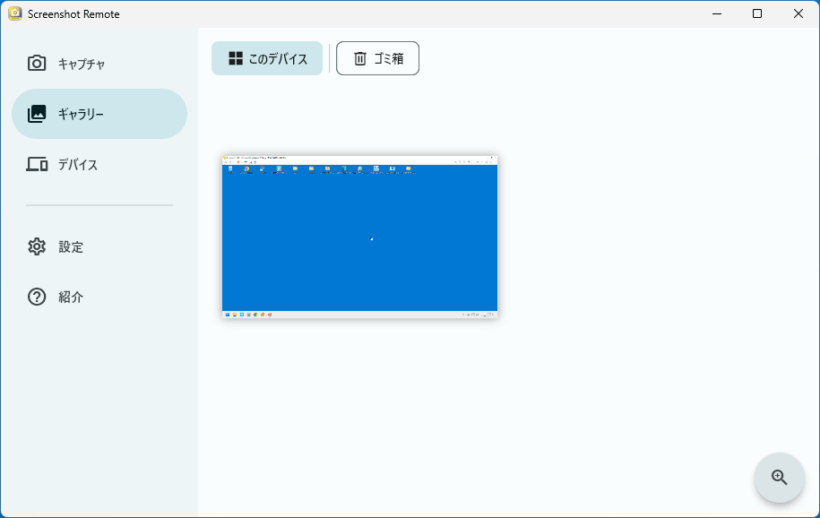
Screenshot Remote は、どなたでも無料で利用できます。